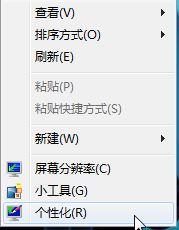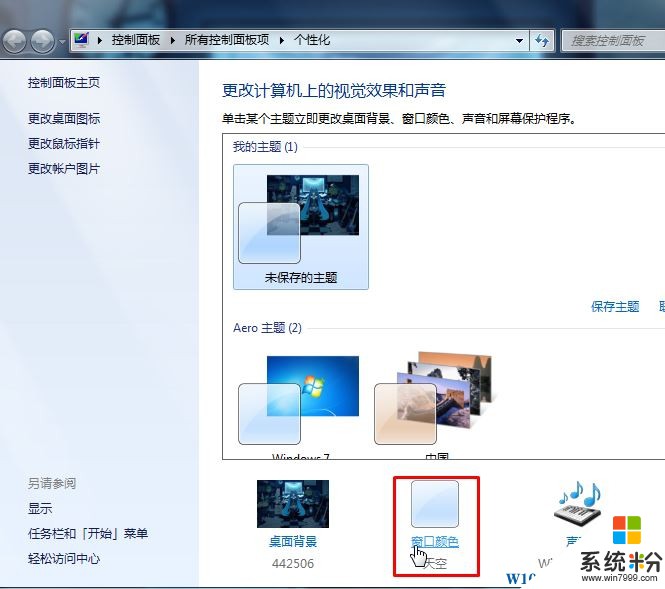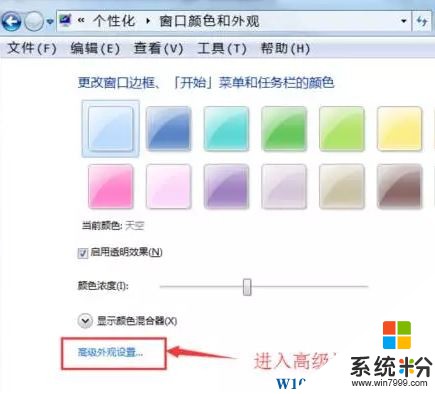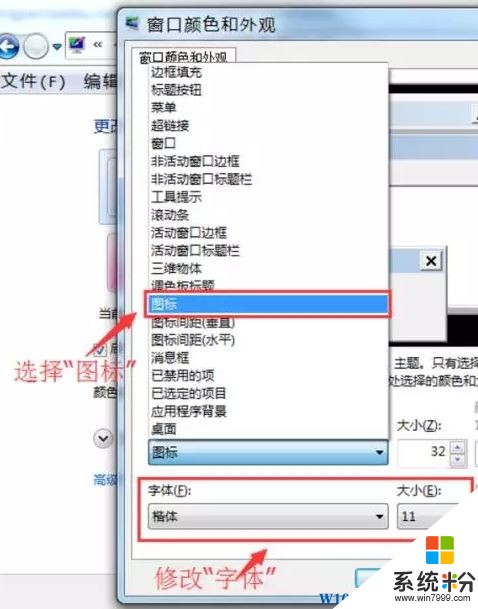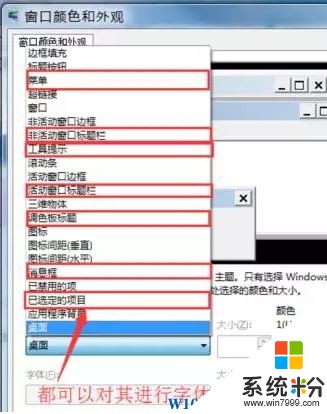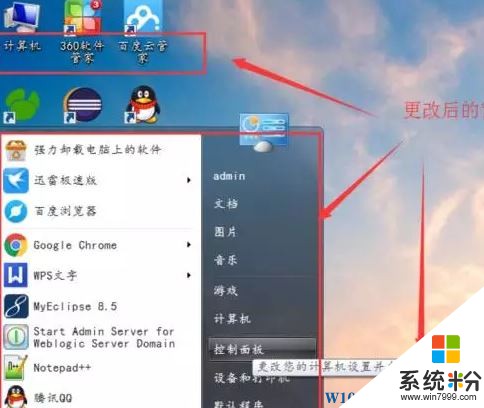Windows 7 默認字體怎麼改?修改win7默認字體提升逼格的方法!
時間:2017-04-06 來源:互聯網 瀏覽量:
每一台安裝好的Win7電腦,默認字體都是一樣的,如果才能讓自己的電腦與眾不同呢?今天係統盒小編給大家分享下修改win7字體來提升逼格的方法!
步驟:
1、在“桌麵”單擊右鍵選擇“個性化”→更改其“主題”樣式的方法;
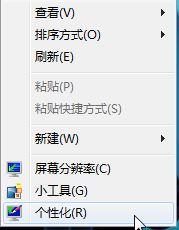
2、點擊左下角的【窗口顏色】;
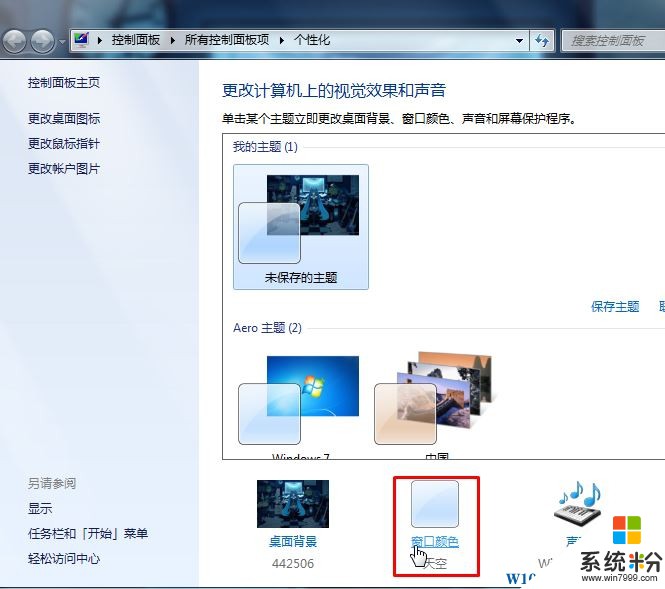
3、點擊【高級外觀設置】;
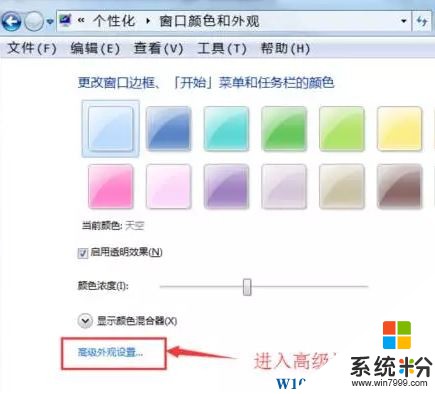
4、點擊“項目”下的下拉列表,然後選擇“圖標”,然後根據自己需要選擇【字體】和【字號】,設置完成後點擊應用查看設置的字體是否可以;
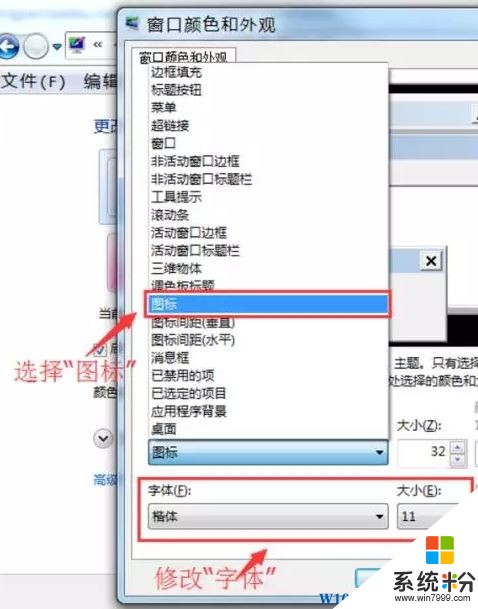
5、然後我們一一對“菜單”、“非活動窗體標題欄”、“工具提示”、“活動窗體標題欄”、“調色板標題”、“消息框”、“已選定的項目”等窗口字體進行更改;
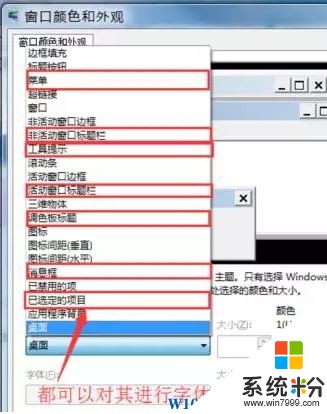
6、完成修改後我們就可以看到不一樣的win7了!
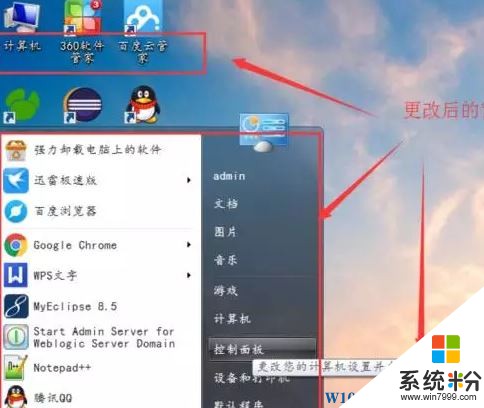
以上就是小編給大家分享的修改win7默認字體提升逼格的方法!